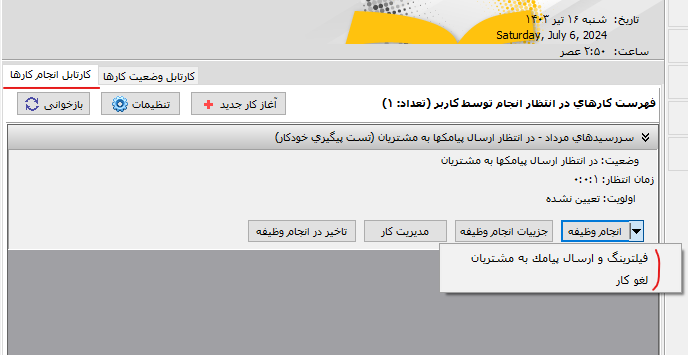چرخه کار در گردش کارها بطور معمول به این شکل است که وقتی کار به یک وضعیت عادی منتقل می شود، متوقف می شود و تا زمانی که یک کاربر انسانی اقدام به انجام وظیفه نکند در این حالت باقی می ماند. برای نمونه به دیاگرام زیر توجه کنید:
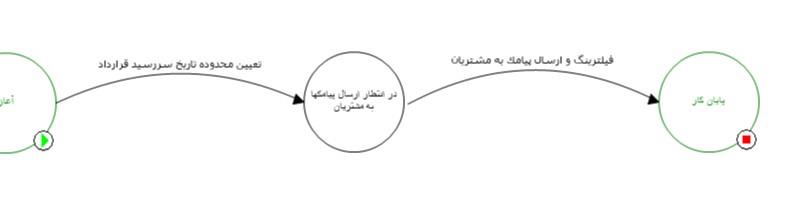
این گردش کار برای ارسال پیامک یادآوری به مشتریانی است که تاریخ قرارداد خدمات برای آنها سررسید شده است. بنابراین در یک مرحله از این گردش کار:
- یک کارشناس محدوده تاریخ سررسید را تعیین می کند.
- از طریق یک تابع اجرایی، فهرست مشتریان سررسید شده در محدوده تاریخی مورد نظر، جستجو و در یک آرایه نمایش داده میشود.
- کار در وضعیت در انتظار ارسال پیامکها به مشتریان قرار می گیرد. بدیهی است که وقتی کار به این وضعیت می رسد، تا زمانی که یک کاربر انسانی، اقدام به انجام وظیفه بعدی ننماید، در همین وضعیت باقی خواهد ماند.
- همان کارشناس قبلی، فرم وظیفه خروجی (فیلترینگ و ارسال پیامک به مشتریان) را باز می کند و در این فرم، تعداد مشتریان را به تفکیک شعب خود ملاحظه می کند. سپس تعدادی از شعب را انتخاب می کند. برای نمونه به مثال زیر توجه کنید:
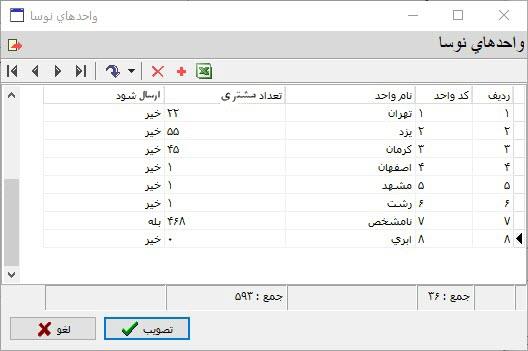
در مثال فوق و در ستون ارسال شود، از طریق یک فیلد منطقی (بله/خیر)، تعیین می شود که برای مشتریان واحد مربوطه، پیامکها ارسال شود یا نه.
- برای مشتریان انتخاب شده، پیامک یادآوری را ارسال می کند.
طبق یک اصل کلی، اگر دو وظیفه پیاپی قرار است توسط یک ذینفع (کاربر) و بلافاصله انجام شود آنگاه باید این دو وظیفه در یک وظیفه ادغام شود. نکته ای که در این مثال باعث تفکیک وظایف شده این است که انجام وظیفه، وابسته به یک فعالیت سیستمی (مرحله 2) و نتیجه حاصل از آن است. ضمن اینکه در مرحله 4، برای انتخاب گروه مشتریان مورد نظر خود، اطلاعاتی را به این نتایج اضافه می کند و به نوعی آن را ویرایش می کند.
در چنین حالتهایی، برای چابکی بیشتر در کار، بهتر است پس از پایان وظیفه اول، فرم انجام وظیفه دوم بلافاصله و بصورت خودکار باز شود یعنی به عبارت دیگر، مرحله 3 (وضعیت انتظار برای ارسال پیامکها) حذف شود. برای این کار باید این وضعیت در حالت پیگیری خودکار قرار بگیرد.
نحوه تنظیمات پیگیری خودکار برای یک وضعیت
برای این کار، در دیاگرام روی وضعیت مورد نظر دبل کلیک کنید تا محاوره اصلاح اطلاعات وضعیت به شکل زیر باز شود:
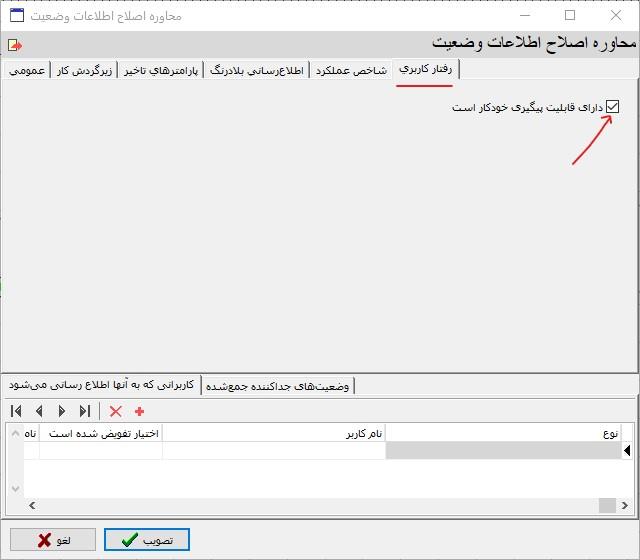
این محاوره دارای برگه (Tab) های متعددی است که برگه آخر رفتار کاربری نام دارد. روی این زبانه کلیک کنید و در این برگه، همانطور که در شکل نشان داده شده، گزینه قابلیت پیگیری خودکار را تیک بزنید. به این ترتیب وظیفه خروجی از این وضعیت، تحت شرایط خاصی بطور اتوماتیک فعال می شود و فرم خاص این وظیفه بلافاصله روی صفحه باز می شود.
شرایط پیگیری خودکار
با توجه به مطالبی که قبل گفته شد، برای پیگیری خودکار دو شرط وجود دارد:
- کاربر مسئول انجام وظیفه ورودی و وظیفه خروجی مشابه باشد.
- وظیفه (های) خروجی که قرار است بطور خودکار پیگیری شوند، باید دارای فرم اختصاصی باشند.
- وظیفه خروجی که می خواهیم بطور خودکار پیگیری شود دارای اولویت بالاتر نسبت به وظایف خروجی دیگر باشد. در غیر این صورت اگر اولویت ها مشابه باشد، آنگاه وظیفه ای که کوچکترین کد وظیفه را داشته باشد، پیگیری می شود.
در اینجا ممکن است این ابهام پیش بیاید که اگر قرار است یک وظیفه بطور خودکار پیگیری شود، پس وجود خروجی های دیگر چه کارکردی می تواند داشته باشد؟ در ادامه مطلب به این موضوع می پردازیم.
ضرورت و کارکرد بیش از یک وظیفه خروجی از وضعیتهای پیگیری خودکار
فرض کنید در یک گردش کار، یکی از کارها پس از انتقال به یک وضعیت پیگیری خودکار به هر دلیل با خطا مواجه شده و متوقف شود. در این حالت، امکان انجام وظیفه پیگیری خودکار به شکل دستی وجود ندارد لذا برای تعیین تکلیف این کار، باید حداقل امکان لغو آن را داشته باشیم، به این ترتیب یک وظیفه لغو به این وضعیت اضافه می کنیم اما دقت کنید که در این حالت، باید اولویت وظیفه لغو کمتر از اولویت وظیفه پیگیری خودکار باشد چرا که سیستم ابتدا باید وظیفه پیگیری خودکار را انجام دهد و تنها در مواردی که به خطا مواجه می شود، امکان اجرای وظیفه لغو (به شکل دستی) را به کاربر بدهد. به عنوان مثال با افزودن یک وظیفه لغو به گردش کار مثال بالا، دیاگرام این گردش کار به شکل زیر تغییر می یابد:
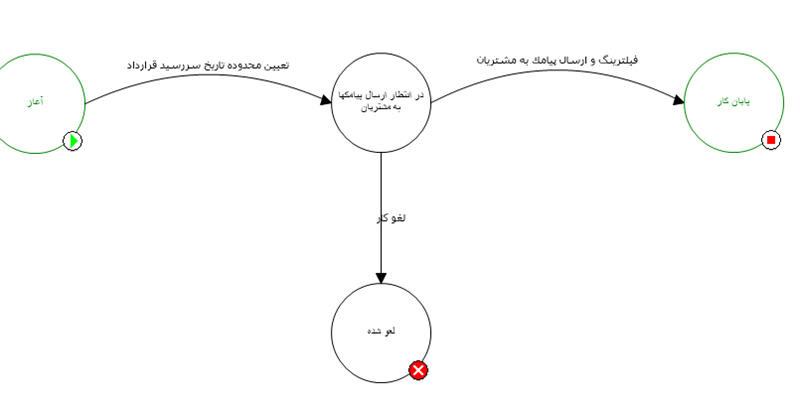
حال باید اولویت وظیفه "فیلترینگ و ارسال پیامک به مشتریان" را بالاتر از وظیفه "لغو کار" قرار دهیم.
تعیین اولویت برای وظایف
اگرچه قبلا و در هنگام کار با وضعیتهای تصمیم گیر خودکار با نحوه تعیین اولویت وظایف آشنا شده اید اما برای یادآوری در اینجا نحوه تعیین اولویت برای وظایف را شرح می دهیم. برای این کار باید روی وظیفه مورد نظر دبل کلیک کنید تا محاوره اصلاح اطلاعات وظیفه روی صفحه باز شود و در این محاوره روی برگه "اولویت" کلیک کنید تا محاوره این برگه به شکل زیر روی صفحه باز شود:
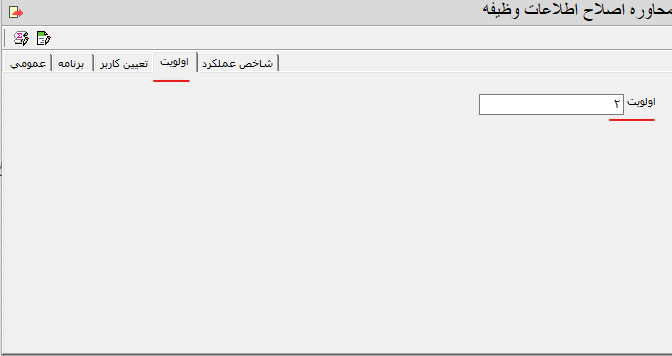
در اینجا می توانید اولویت مورد نظر خود برای وظیفه را تعیین کنید. یادآوری می شود که هرچقدر عدد اولویت بزرگتر باشد، اولویت بالاتر خواهد بود. برای مثال اولویت 2 بالاتر از اولویت 1 است.
انجام وظیفه خروجی به شکل غیرهوشمند (دستی)
در مواردی که اجرای وظیفه پیگیری خودکار با خطا متوقف می شود، اجرای گردش کار در فهرست کارها به نوعی قفل می شود. به این معنی که اجرای مکرر این وظیفه، خطای رخ داده را تکرار می کند. برای برون رفت از این وضعیت، راه حلی پیاده سازی شده است که امکان اجرای یک وظیفه خروجی دیگر (غیر از وظیفه پیگیری خودکار ) را فراهم می کند. این راه حل، انجام وظیفه خروجی به شکل دستی است. بعنوان مثال فرض کنید در شکل زیر، یک کار در یک وضعیت پیگیری خودکار متوقف شده است:
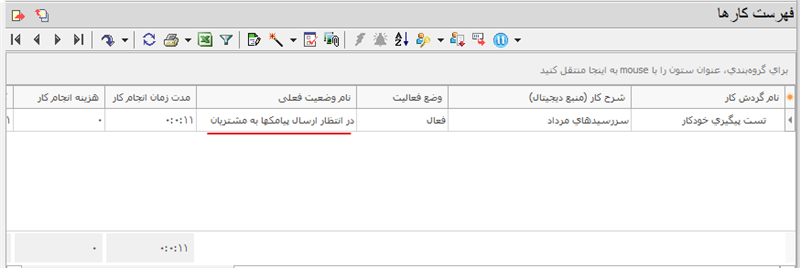
بخاطر دارید که در این وضعیت دو وظیفه خروجی وجود دارد که یکی از وظایف به شکل خودکار پیگیری می شود:
1- فیلترینگ و ارسال پیامک به مشتریان (با پیگیری خودکار)
2- لغو
در این مثال، کار به هر دلیل در زمان پیگیری خودکار دچار خطا شده و متوقف شده است. حال اگر اقدام به انجام وظیفه کنیم، سیستم بطور خودکار، سعی می کند فرم اختصاصی وظیفه 1 (فیلترینگ و ارسال پیامک به مشتریان) را باز کرده و کار را ادامه دهد اما چون خطا گرفته است، در این کار موفق نمی شود و مجددا دچار خطا می شود. برای رفع این اشکال و گذر از این وضعیت، آیکون انجام وظیفه ( ) از شکل ساده خارج شده و دو گزینه ای شده است. این گزینه ها در شکل زیر نمایش داده شده است:
) از شکل ساده خارج شده و دو گزینه ای شده است. این گزینه ها در شکل زیر نمایش داده شده است:
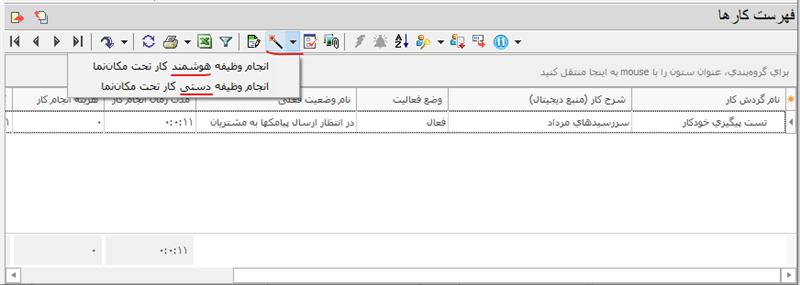
در حالت عادی گزینه اول یعنی "انجام وظیفه به شکل هوشمند" انجام می شود. یعنی این که سیستم بطور هوشمند وظیفه ای را که پیگیری خودکار دارد انجام می دهد. حال اگر این گزینه را انجام دهیم بطور مکرر با خطا روبرو خواهیم شد اما اگر گزینه دوم یعنی "انجام وظیفه دستی کار" را انتخاب کنیم، سیستم بدون در نظر گرفتن پیگیری خودکار، تمام وظایف خروجی را لیست می کند و انتخاب وظیفه را به کاربر واگذار می کند:
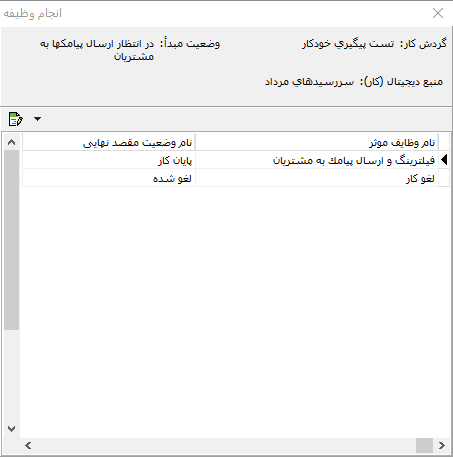
حال کاربر می تواند به شکل دستی، وظیفه "لغو کار" را انتخاب نماید.
توضیح: در کارتابل انجام کارها این مشکل وجود ندارد و کاربر می تواند فهرست وظایف را باز کرده و وظیفه مورد نظر خود را اجرا کند: